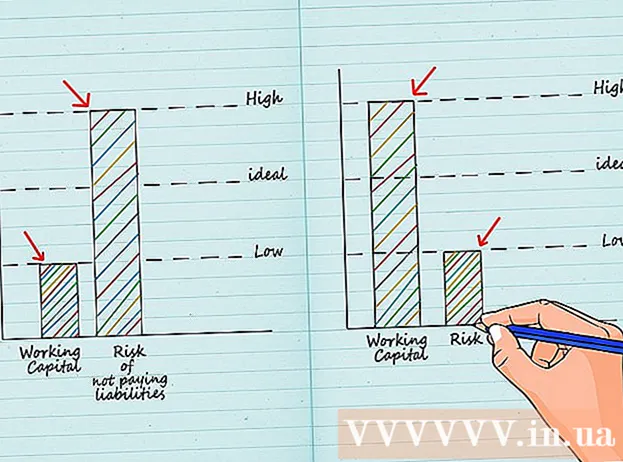Συγγραφέας:
Virginia Floyd
Ημερομηνία Δημιουργίας:
6 Αύγουστος 2021
Ημερομηνία Ενημέρωσης:
1 Ιούλιος 2024

Περιεχόμενο
Ακολουθεί ένας βολικός τρόπος για τον έλεγχο δύο (ή περισσότερων) υπολογιστών χωρίς να χρειάζεται να αντιγράψετε ένα πληκτρολόγιο, ποντίκι και οθόνη.
Βήματα
 1 Καθορίστε ποια μέθοδος λειτουργεί καλύτερα για εσάς. Υπάρχουν λύσεις λογισμικού και υλικού. Διαβάστε παρακάτω για να μάθετε ποιο είναι το καλύτερο για την περίπτωσή σας.
1 Καθορίστε ποια μέθοδος λειτουργεί καλύτερα για εσάς. Υπάρχουν λύσεις λογισμικού και υλικού. Διαβάστε παρακάτω για να μάθετε ποιο είναι το καλύτερο για την περίπτωσή σας.  2 Η λύση λογισμικού απαιτεί καθένα από τους υπολογιστές. που θέλετε να ελέγξετε έχει συνδεθεί στο δίκτυο. Αυτό μπορεί να είναι ένα δίκτυο LAN εάν θέλετε να ελέγχετε τους υπολογιστές τοπικά ή μια σύνδεση στο Διαδίκτυο εάν σκοπεύετε να ελέγξετε υπολογιστές μέσω Διαδικτύου.
2 Η λύση λογισμικού απαιτεί καθένα από τους υπολογιστές. που θέλετε να ελέγξετε έχει συνδεθεί στο δίκτυο. Αυτό μπορεί να είναι ένα δίκτυο LAN εάν θέλετε να ελέγχετε τους υπολογιστές τοπικά ή μια σύνδεση στο Διαδίκτυο εάν σκοπεύετε να ελέγξετε υπολογιστές μέσω Διαδικτύου.  3 Αποκτήστε λογισμικό και υπηρεσίες για χρήση στον υπολογιστή σας. Ένας από τους παρόχους μιας τέτοιας υπηρεσίας είναι το LogMeIn. Έχουν διάφορα επίπεδα υπηρεσιών ξεκινώντας από Ελεύθερος για "απλή απομακρυσμένη πρόσβαση" (LogMeInFree) και λήξη με μια πιο σοβαρή προσφορά "πλήρους υπηρεσίας" (για παράδειγμα LogMeInPro), η οποία έχει μηνιαία πληρωμή περίπου 700 ρούβλια ανά υπολογιστή. Η υπηρεσία LogMeIn λειτουργεί γενικά καλά, αλλά όπως συμβαίνει με πολλές λύσεις δικτύωσης, λειτουργεί καλύτερα με σύνδεση LAN υψηλής ταχύτητας ή ευρυζωνική σύνδεση Διαδικτύου μεταξύ υπολογιστών. Επιλέξτε την υπηρεσία που ταιριάζει καλύτερα στις ανάγκες σας, δημιουργήστε έναν λογαριασμό και κάντε λήψη / εγκατάσταση του λογισμικού.
3 Αποκτήστε λογισμικό και υπηρεσίες για χρήση στον υπολογιστή σας. Ένας από τους παρόχους μιας τέτοιας υπηρεσίας είναι το LogMeIn. Έχουν διάφορα επίπεδα υπηρεσιών ξεκινώντας από Ελεύθερος για "απλή απομακρυσμένη πρόσβαση" (LogMeInFree) και λήξη με μια πιο σοβαρή προσφορά "πλήρους υπηρεσίας" (για παράδειγμα LogMeInPro), η οποία έχει μηνιαία πληρωμή περίπου 700 ρούβλια ανά υπολογιστή. Η υπηρεσία LogMeIn λειτουργεί γενικά καλά, αλλά όπως συμβαίνει με πολλές λύσεις δικτύωσης, λειτουργεί καλύτερα με σύνδεση LAN υψηλής ταχύτητας ή ευρυζωνική σύνδεση Διαδικτύου μεταξύ υπολογιστών. Επιλέξτε την υπηρεσία που ταιριάζει καλύτερα στις ανάγκες σας, δημιουργήστε έναν λογαριασμό και κάντε λήψη / εγκατάσταση του λογισμικού.  4 Η δεύτερη λύση λογισμικού είναι ένα προϊόν λογισμικού ανοιχτού κώδικα που ονομάζεται "Synergy" που λειτουργεί σε διάφορα λειτουργικά συστήματα και προσπαθεί απλώς να ελέγχει τοπικά πολλούς υπολογιστές με ένα μόνο πληκτρολόγιο και ποντίκι, ουσιαστικά έναν διακόπτη KVM "λογισμικού".
4 Η δεύτερη λύση λογισμικού είναι ένα προϊόν λογισμικού ανοιχτού κώδικα που ονομάζεται "Synergy" που λειτουργεί σε διάφορα λειτουργικά συστήματα και προσπαθεί απλώς να ελέγχει τοπικά πολλούς υπολογιστές με ένα μόνο πληκτρολόγιο και ποντίκι, ουσιαστικά έναν διακόπτη KVM "λογισμικού". 5 Η λύση υλικού είναι να χρησιμοποιήσετε έναν "διακόπτη KVM". Το KVM σημαίνει πληκτρολόγιο, βίντεο, ποντίκι. Αυτές οι συσκευές έχουν συνήθως πολλαπλούς συνδετήρες βίντεο για σύνδεση σε υπολογιστές και μία έξοδο για σύνδεση με οθόνη. Έχουν επίσης πολλαπλές εξόδους ποντικιού και πληκτρολογίου PS / 2 για σύνδεση με υπολογιστές και δύο εισόδους για τη σύνδεση του πληκτρολογίου και του ποντικιού. Οι νεότεροι διακόπτες KVM χρησιμοποιούν δημοφιλείς θύρες USB αντί για PS / 2 και κυκλικούς συνδετήρες πληκτρολογίου. Αγοράστε έναν διακόπτη KVM που χρησιμοποιεί τα ίδια τυπικά βύσματα ποντικιού και πληκτρολογίου με τους υπολογιστές σας ή αγοράστε προσαρμογείς. Λόγω των περιορισμών μήκους καλωδίου στους οποίους μπορεί να ταξιδέψει το σήμα από το διακόπτη KVM (και από USB), όλοι οι υπολογιστές πρέπει να βρίσκονται αρκετά κοντά ο ένας στον άλλο (όχι περισσότερο από 3 μέτρα από το διακόπτη KVM), εκτός εάν χρησιμοποιούνται ειδικά εξαρτήματα ή σήμα επαναλήπτες.
5 Η λύση υλικού είναι να χρησιμοποιήσετε έναν "διακόπτη KVM". Το KVM σημαίνει πληκτρολόγιο, βίντεο, ποντίκι. Αυτές οι συσκευές έχουν συνήθως πολλαπλούς συνδετήρες βίντεο για σύνδεση σε υπολογιστές και μία έξοδο για σύνδεση με οθόνη. Έχουν επίσης πολλαπλές εξόδους ποντικιού και πληκτρολογίου PS / 2 για σύνδεση με υπολογιστές και δύο εισόδους για τη σύνδεση του πληκτρολογίου και του ποντικιού. Οι νεότεροι διακόπτες KVM χρησιμοποιούν δημοφιλείς θύρες USB αντί για PS / 2 και κυκλικούς συνδετήρες πληκτρολογίου. Αγοράστε έναν διακόπτη KVM που χρησιμοποιεί τα ίδια τυπικά βύσματα ποντικιού και πληκτρολογίου με τους υπολογιστές σας ή αγοράστε προσαρμογείς. Λόγω των περιορισμών μήκους καλωδίου στους οποίους μπορεί να ταξιδέψει το σήμα από το διακόπτη KVM (και από USB), όλοι οι υπολογιστές πρέπει να βρίσκονται αρκετά κοντά ο ένας στον άλλο (όχι περισσότερο από 3 μέτρα από το διακόπτη KVM), εκτός εάν χρησιμοποιούνται ειδικά εξαρτήματα ή σήμα επαναλήπτες.  6 Αγοράστε επιπλέον καλώδια για τη σύνδεση του διακόπτη KVM σε υπολογιστές και συσκευές εισόδου / εξόδου.
6 Αγοράστε επιπλέον καλώδια για τη σύνδεση του διακόπτη KVM σε υπολογιστές και συσκευές εισόδου / εξόδου. 7 Επιλέξτε ένα προϊόν που υποστηρίζει τον τύπο του υπολογιστή σας και το λειτουργικό σύστημα. Πολλοί διακόπτες KVM απαιτούν εγκατάσταση προγραμμάτων οδήγησης και χρήση μικρών προγραμμάτων για εναλλαγή μεταξύ υπολογιστών. Αυτό σημαίνει ότι εάν το σύστημα χρησιμοποιεί διάφορους τύπους λειτουργικών συστημάτων, τότε θα απαιτούνται προγράμματα οδήγησης για καθένα από αυτά για τη σωστή λειτουργία.
7 Επιλέξτε ένα προϊόν που υποστηρίζει τον τύπο του υπολογιστή σας και το λειτουργικό σύστημα. Πολλοί διακόπτες KVM απαιτούν εγκατάσταση προγραμμάτων οδήγησης και χρήση μικρών προγραμμάτων για εναλλαγή μεταξύ υπολογιστών. Αυτό σημαίνει ότι εάν το σύστημα χρησιμοποιεί διάφορους τύπους λειτουργικών συστημάτων, τότε θα απαιτούνται προγράμματα οδήγησης για καθένα από αυτά για τη σωστή λειτουργία.  8 Εγκαταστήστε το διακόπτη και το λογισμικό KVM σύμφωνα με τις οδηγίες του κατασκευαστή.
8 Εγκαταστήστε το διακόπτη και το λογισμικό KVM σύμφωνα με τις οδηγίες του κατασκευαστή.